Homelab - 电子书管理服务器 calibre-web
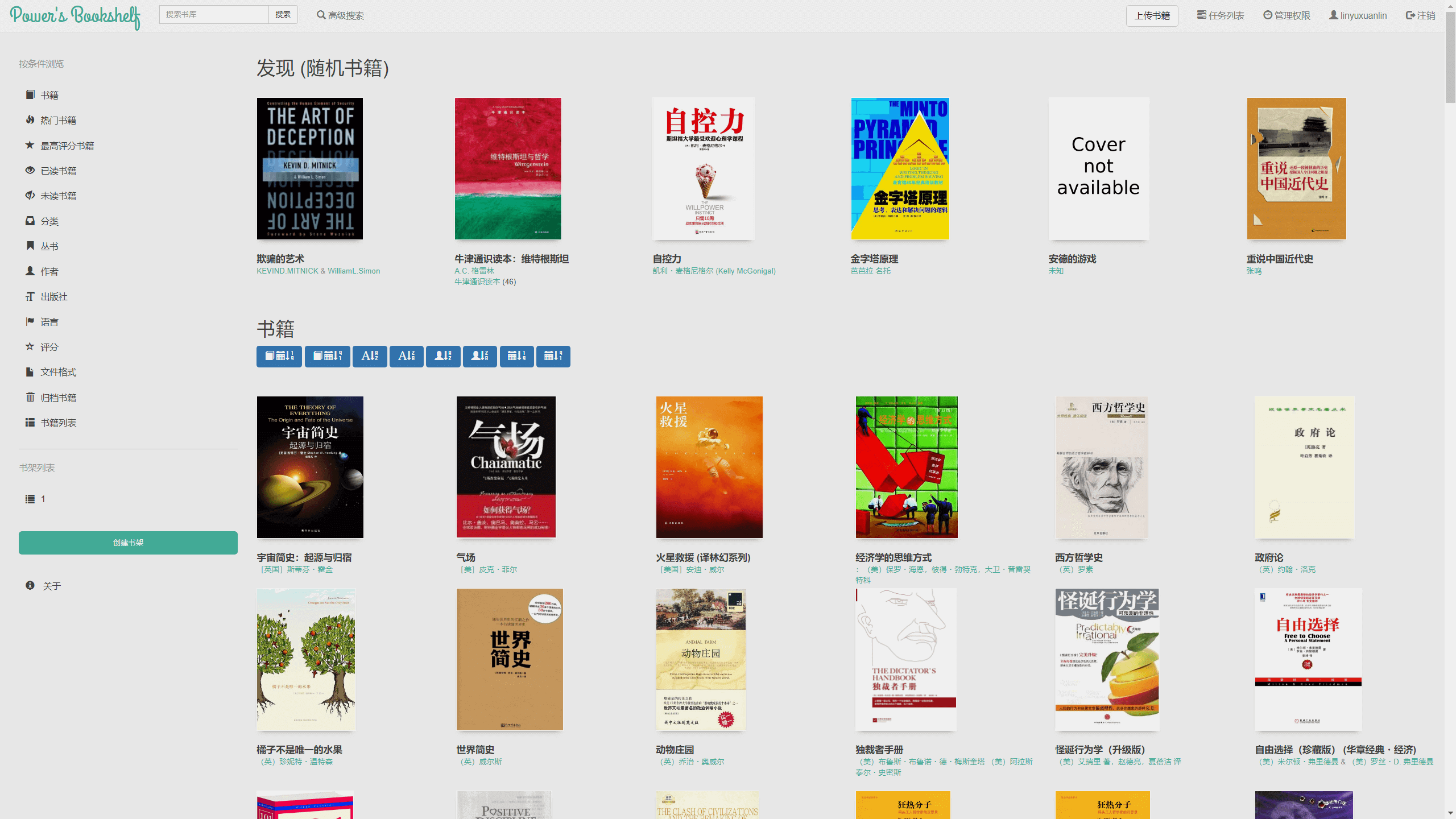
calibre-web 是一个一站式电子书解决方案,它基于 Calibre,可在网页上阅读电子书,集成了 calibre-server 服务,也带电子书格式转换。
部署(Docker Compose)
首先创建 compose.yaml 文件,并粘贴以下内容:
version: "3"
services:
calibre-web:
container_name: ${STACK_NAME}_app
image: johngong/calibre-web:${APP_VERSION}
ports:
- ${APP_PORT_WEB}:8083
- ${APP_PORT_SERVER}:8080
volumes:
- ${STACK_DIR}:/config
- ${DATA_DIR}:/library
- ${DATA_DIR}/autoaddbooks:/autoaddbooks
restart: unless-stopped
(可选)推荐在 compose.yaml 同级目录下创建 .env 文件,并自定义你的环境变量。如果不想使用环境变量的方式,也可以直接在 compose.yaml 内自定义你的参数(比如把 ${STACK_NAME} 替换为 audiobookshelf)。
STACK_NAME=calibre-web
STACK_DIR=xxx # 自定义项目储存路径,例如 ./calibre-web
DATA_DIR=xxx # 自定义播客储存路径,例如 ./book
# calibre-web
APP_VERSION=latest
APP_PORT_WEB=xxxx # 自定义 Web UI 的访问端口,选择不被占用的即可
APP_PORT_SERVER=xxxx # 自定义 calibre-server 的访问端口,选择不被占用的即可
如果你有个 NAS,也可以通过 NFS 协议挂载 NAS 上的储存空间,把音乐储存在 NAS 上以节省服务器空间,详情请参考 Linux 下挂载群晖 NAS 硬盘拓展空间(NFS)。
最后,在 compose.yaml 同级目录下执行 docker compose up -d 命令即可启动编排的容器。
配置说明
默认的账号是 admin,密码是 admin123。
书籍上传功能
系统默认是没有书籍上传功能的,需要依次点击右上角 管理权限 - 编辑基本配置 — 启用上传,这样才能启用书籍上传功能。
移动端使用
Android 上可使用 Librera,通过 OPDS 协议连接 calibre-web。添加书库的 url 是在原 url 最后加上/opds,例如calibre.xxx.com/opds。
忘记密码
如果忘记密码,可以将 calibre-web 中的 app.db 数据库下载下来,使用 SQLite 查看软件(或在线工具如 Sqlite 查看器 | 修改器),分别执行以下语句:
UPDATE user SET password='pbkdf2:sha256:150000$ODedbYPS$4d1bd12adb1eb63f78e49873cbfc731e35af178cb9eb6b8b62c09dcf8db76670' WHERE name='xxx'; -- 需要修改xxx为你当前的用户名
把修改的 app.db 替换掉原来的,随后使用新的密码 hello 登录即可。
参考与致谢
原文地址:https://wiki-power.com/
本篇文章受 CC BY-NC-SA 4.0 协议保护,转载请注明出处。